Осторожно! Много текста.
MetaMask — это криптовалютный кошелек, по умолчанию подключенный к майннету Ethereum. Его можно загрузить в виде расширения или мобильного приложения с официального сайта MetaMask.
Для подключения к другим сетям, таким как Arbitrum, необходимо добавить в MetaMask основные данные блокчейна, а именно пользовательский URL-адрес RPC, ID и имя сети. Чтобы добавить токен Arbitrum, необходимо импортировать его адрес.
Добавление новых блокчейнов в MetaMask — важный навык, который поможет подключать и другие EVM-сети, такие как BNB Smart Chain (ранее Binance Smart Chain) и Polygon.
Введение
Установка и настройка MetaMask
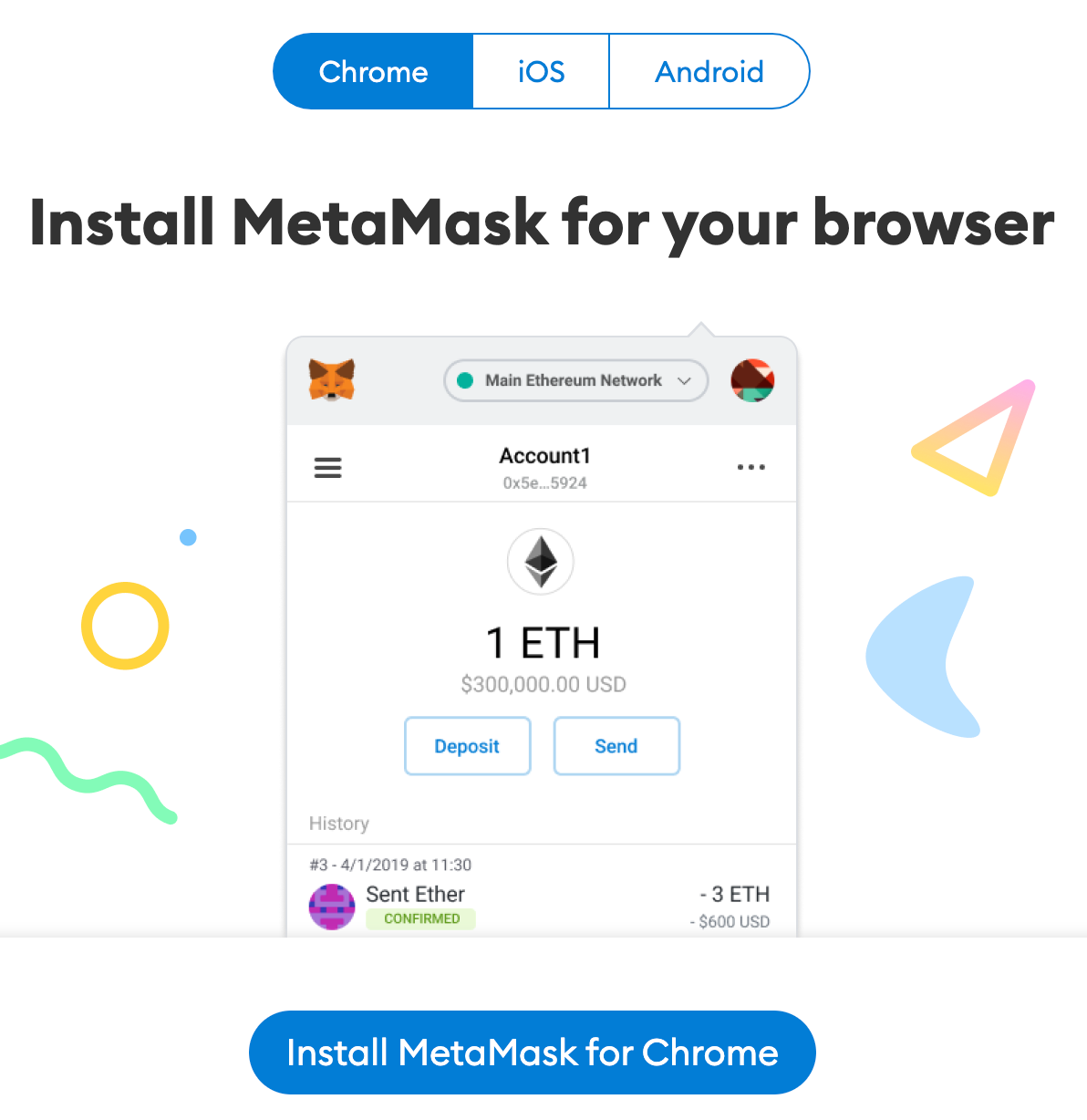
2. После загрузки и установки расширения вы будете перенаправлены на приветственную страницу MetaMask, где нужно нажать кнопку [Get Started] (Начать).
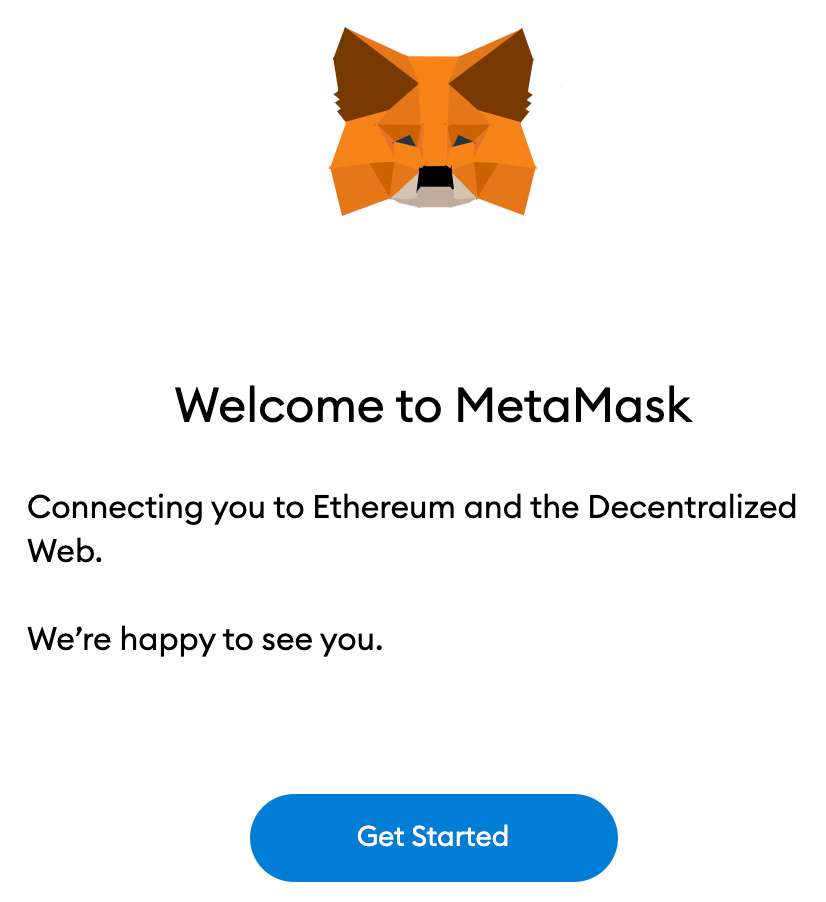
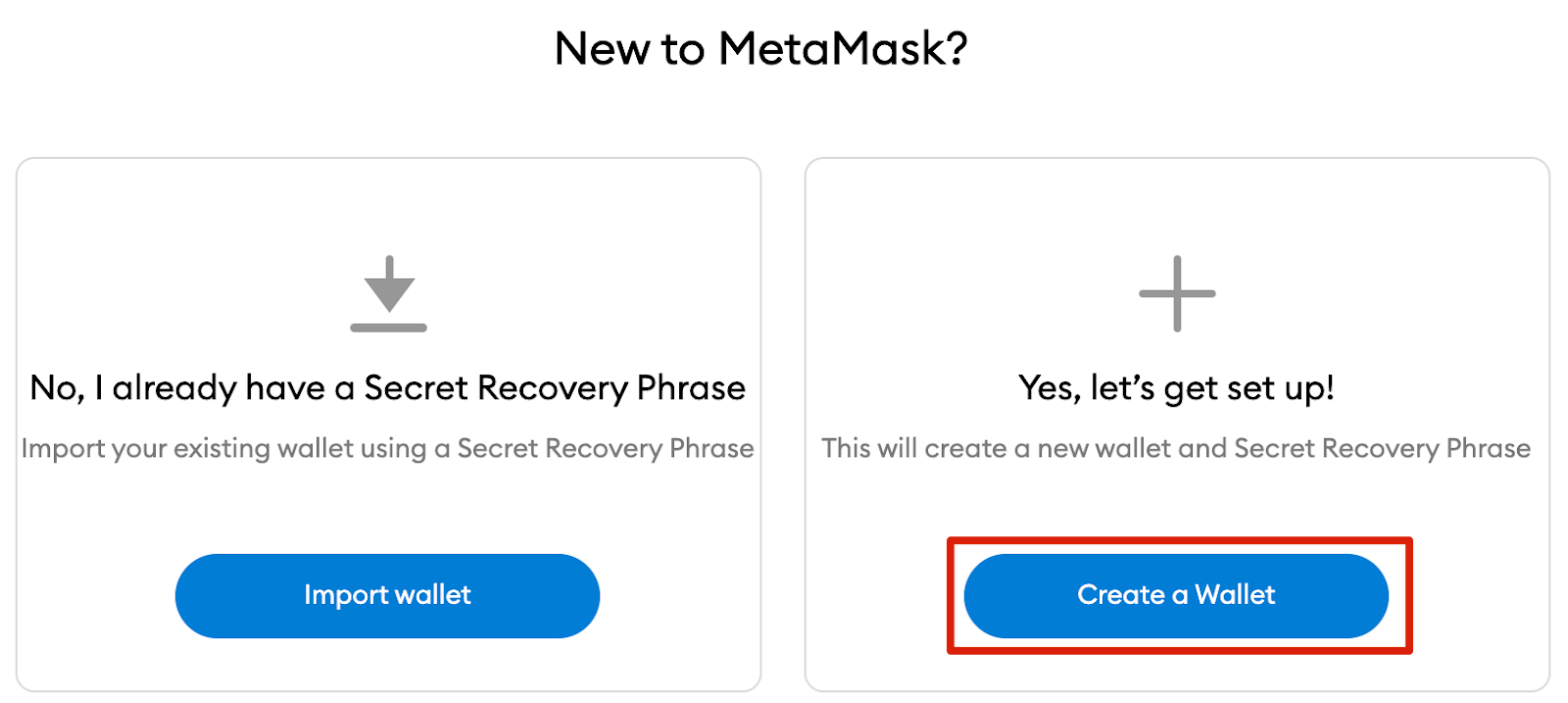
4. MetaMask попросит вас анонимно делиться данными об использовании. Ваше согласие или отказ не повлияют на использование MetaMask.
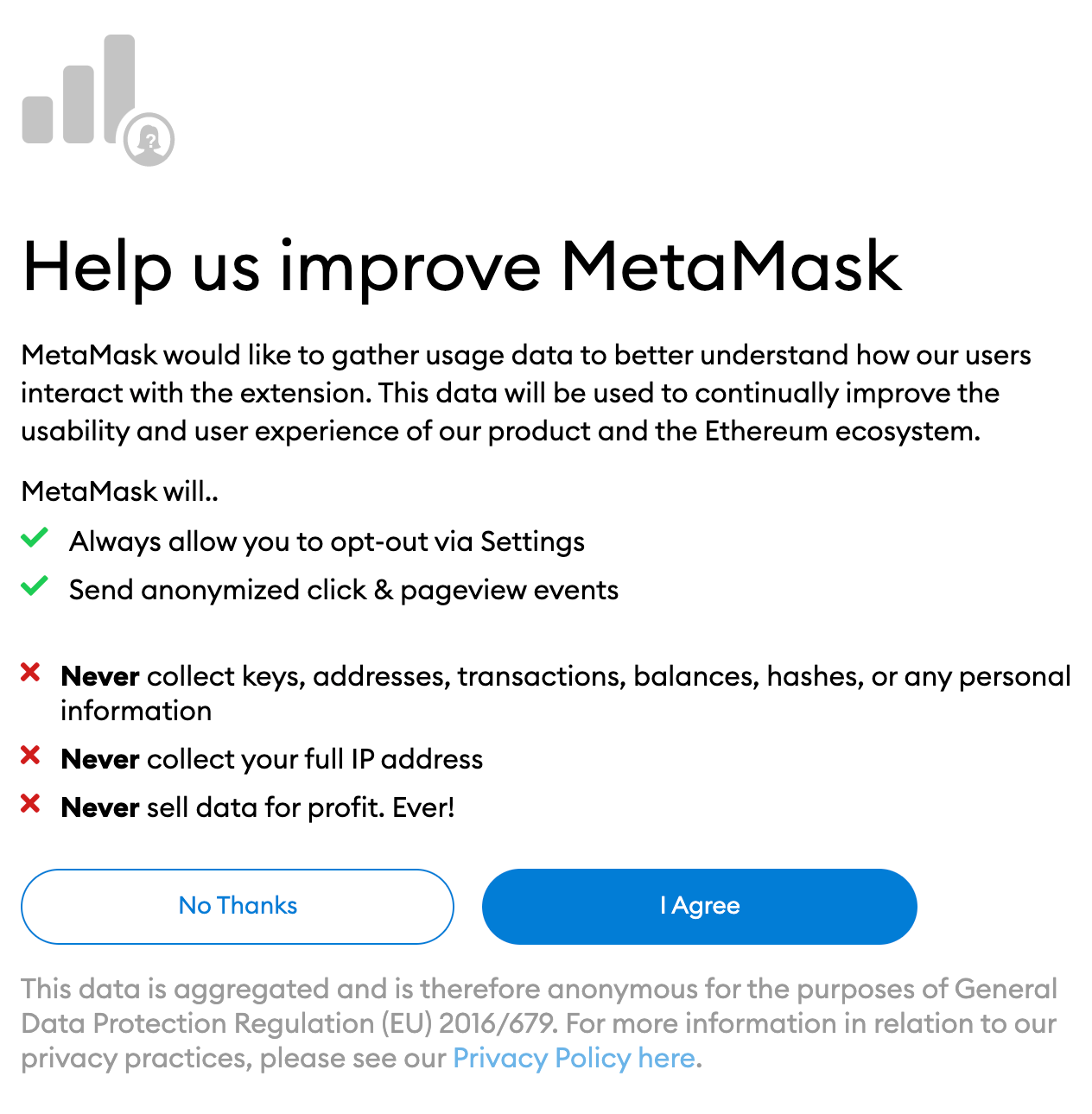
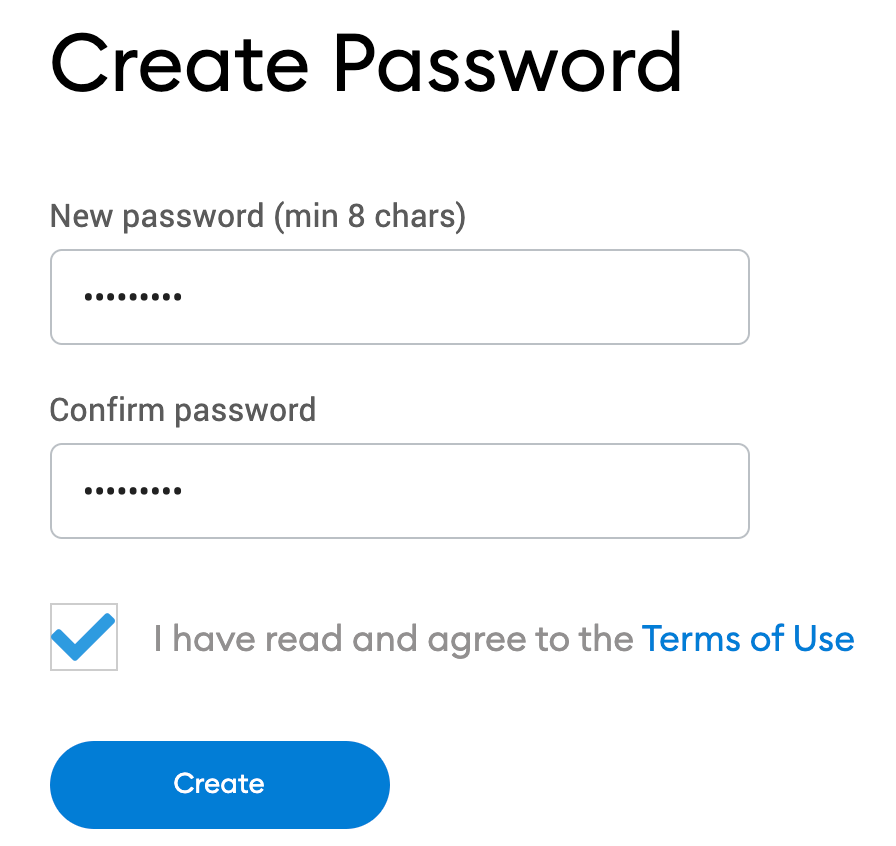
6. После создания пароля MetaMask отобразит информацию о сид-фразе кошелька. Прочитайте ее внимательно, если вы прежде не работали с криптовалютными кошельками.
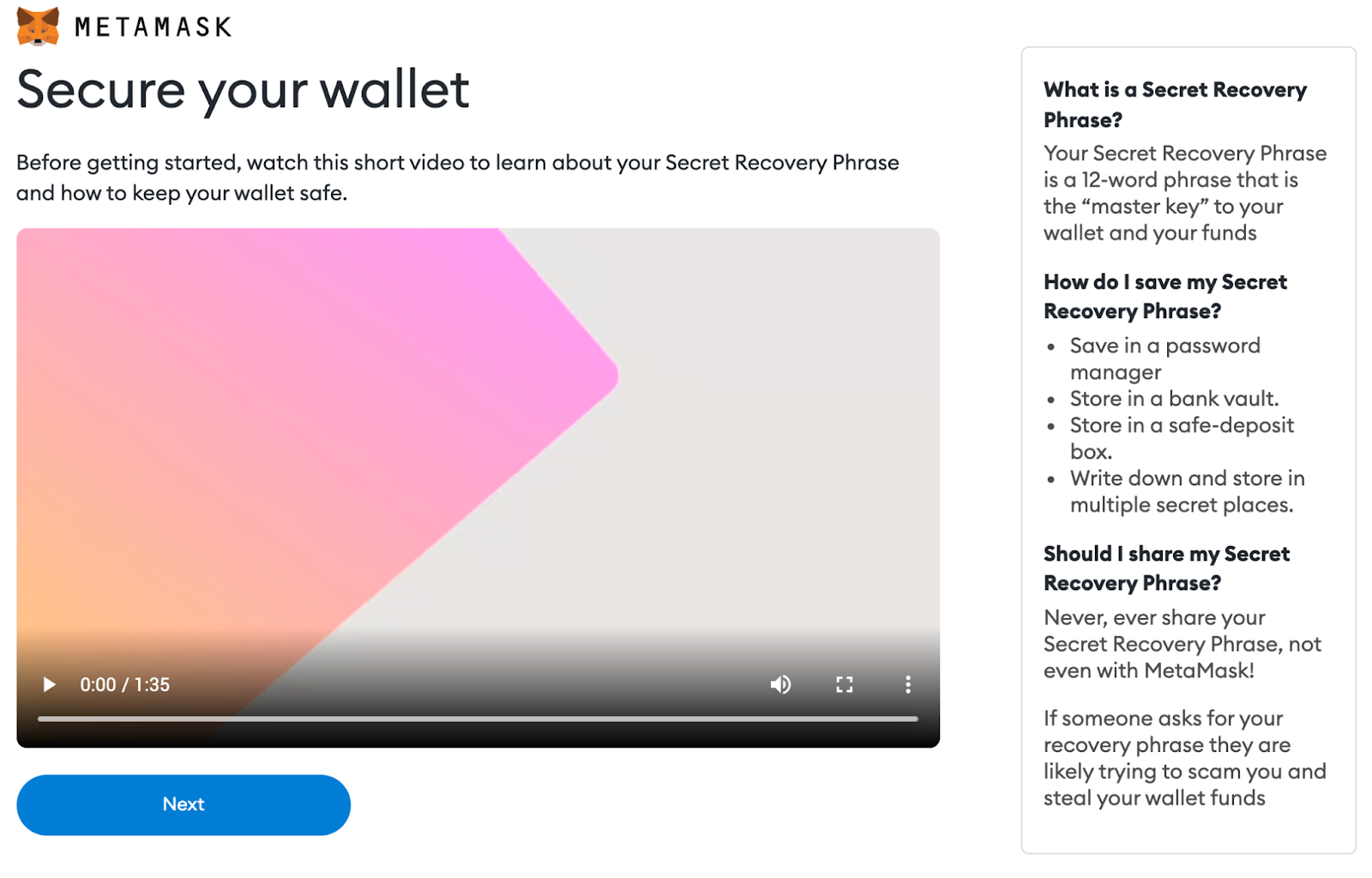
7. Затем появится сид-фраза. Нажмите на значок замка, прочитайте слова и запишите их в правильном порядке. Храните фразу в надежном месте, желательно офлайн, и никому не сообщайте, поскольку она позволяет восстановить доступ к кошельку и его содержимому. Нажмите [Next] (Далее), чтобы продолжить.
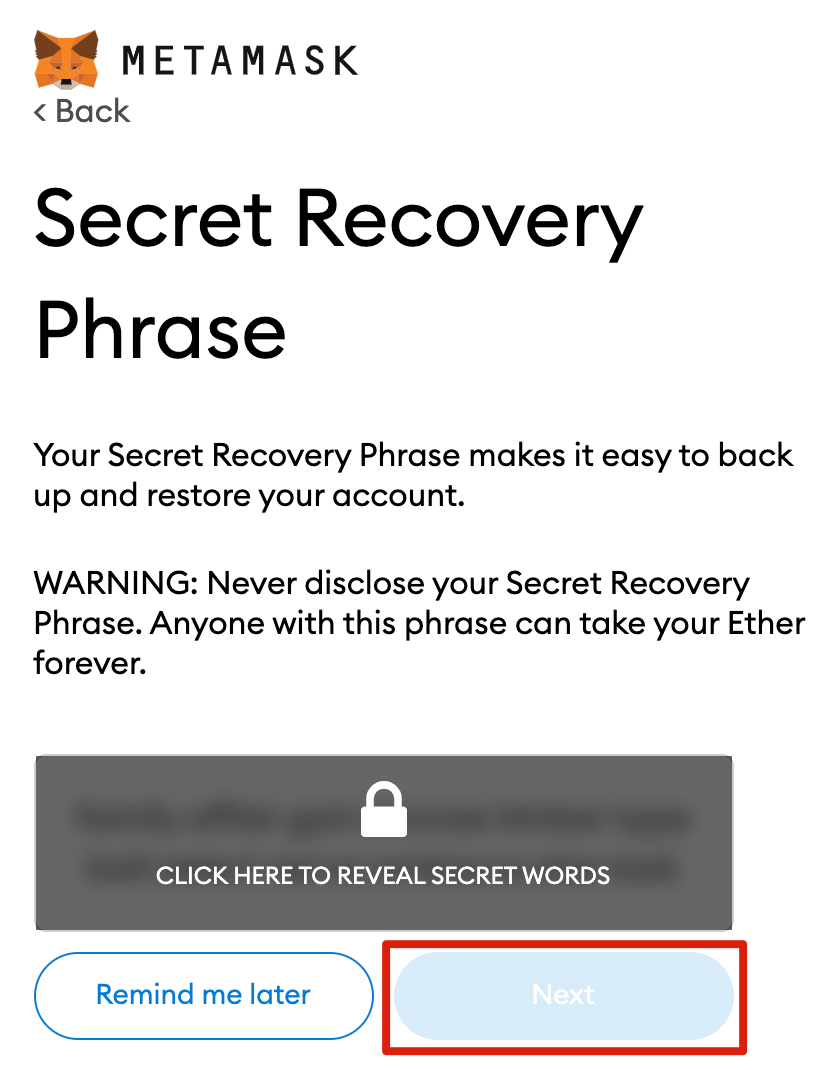
8. Повторите сид-фразу, выбирая слова в нижней части экрана в правильном порядке. После завершения нажмите [Confirm] (Подтвердить).
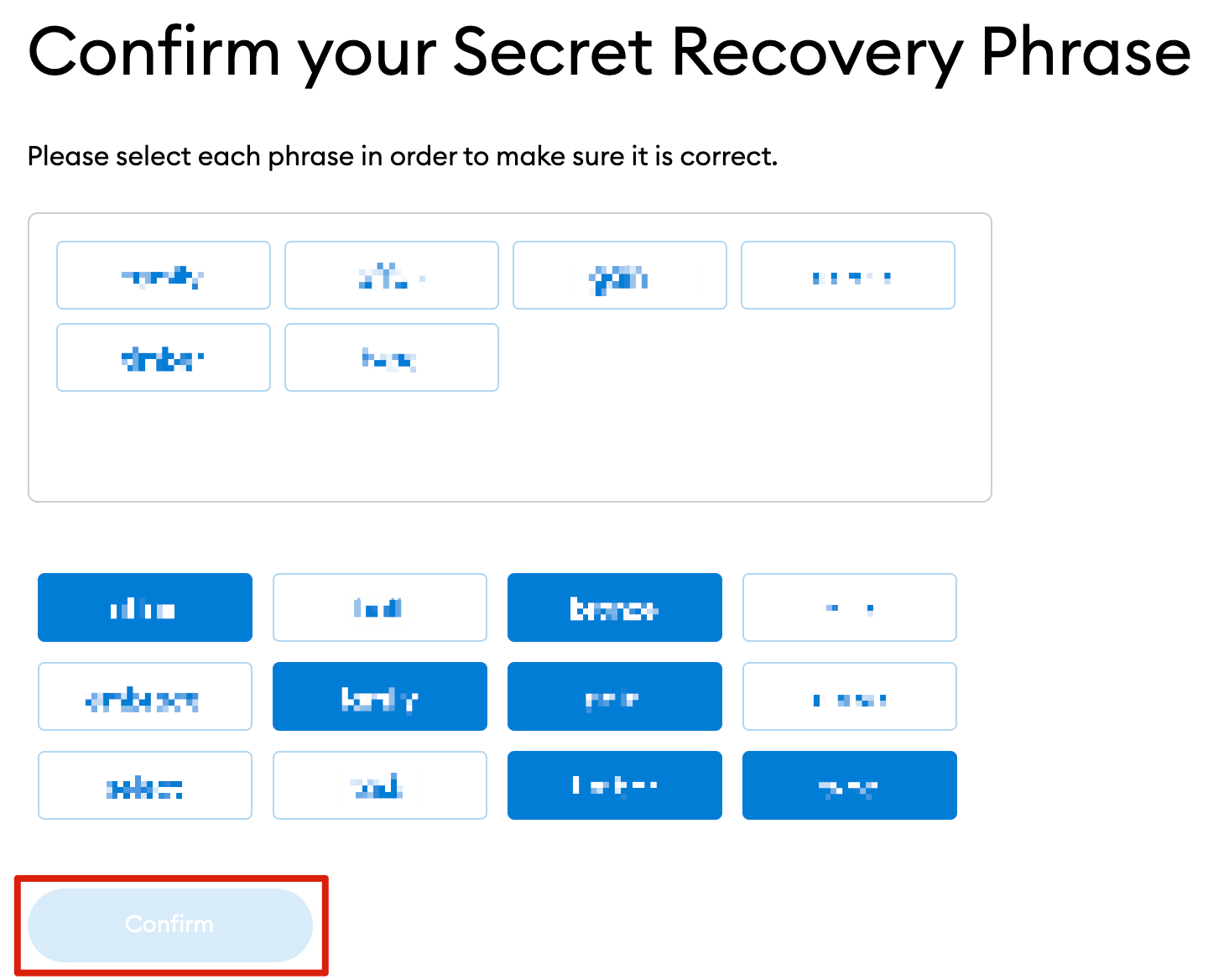
9. Кошелек MetaMask готов к использованию. Нажмите [All Done] (Готово), чтобы перейти в кошелек.
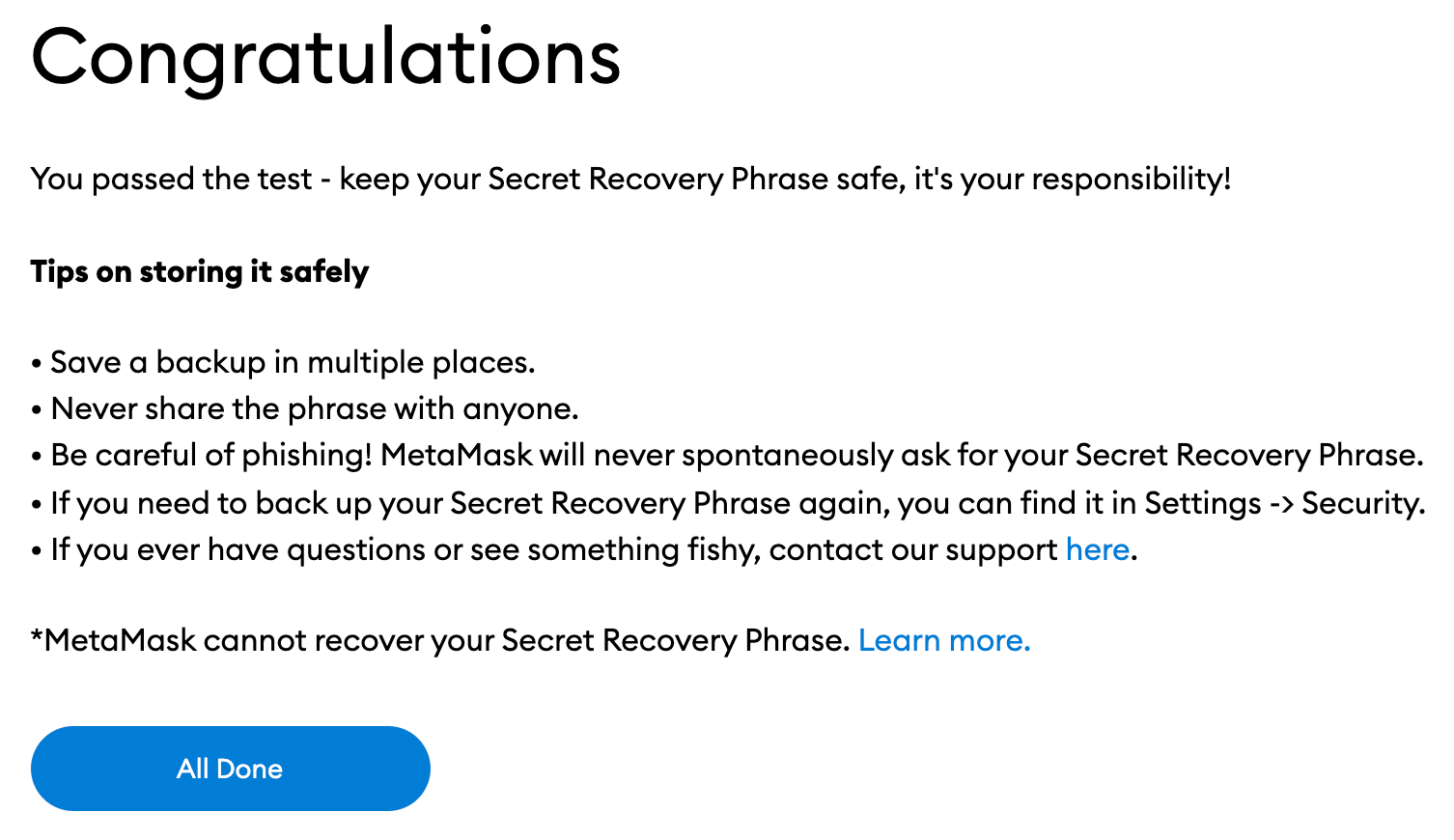
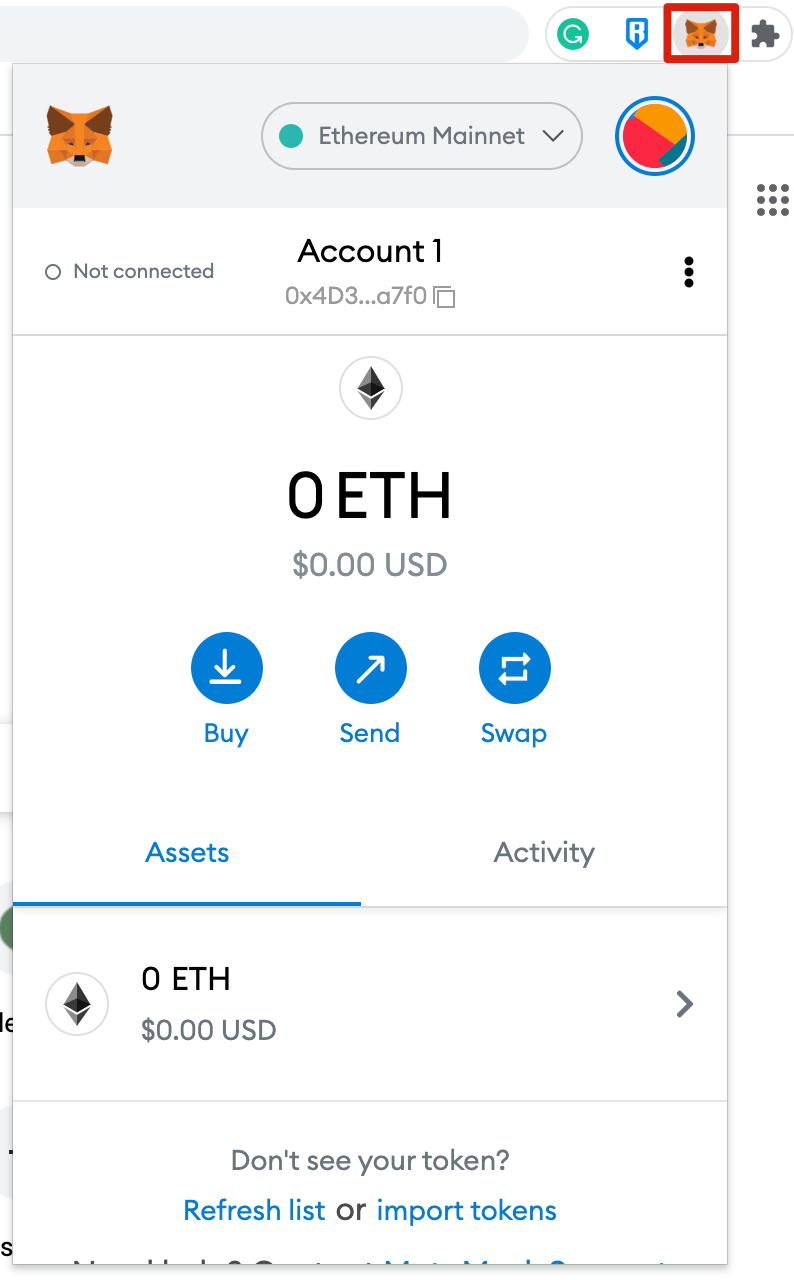
Настройка кошелька
1. Подключение кошелька к сети Arbitrum требует указания сведений о сети. Для этого перейдите в MetaMask и откройте выпадающее меню.
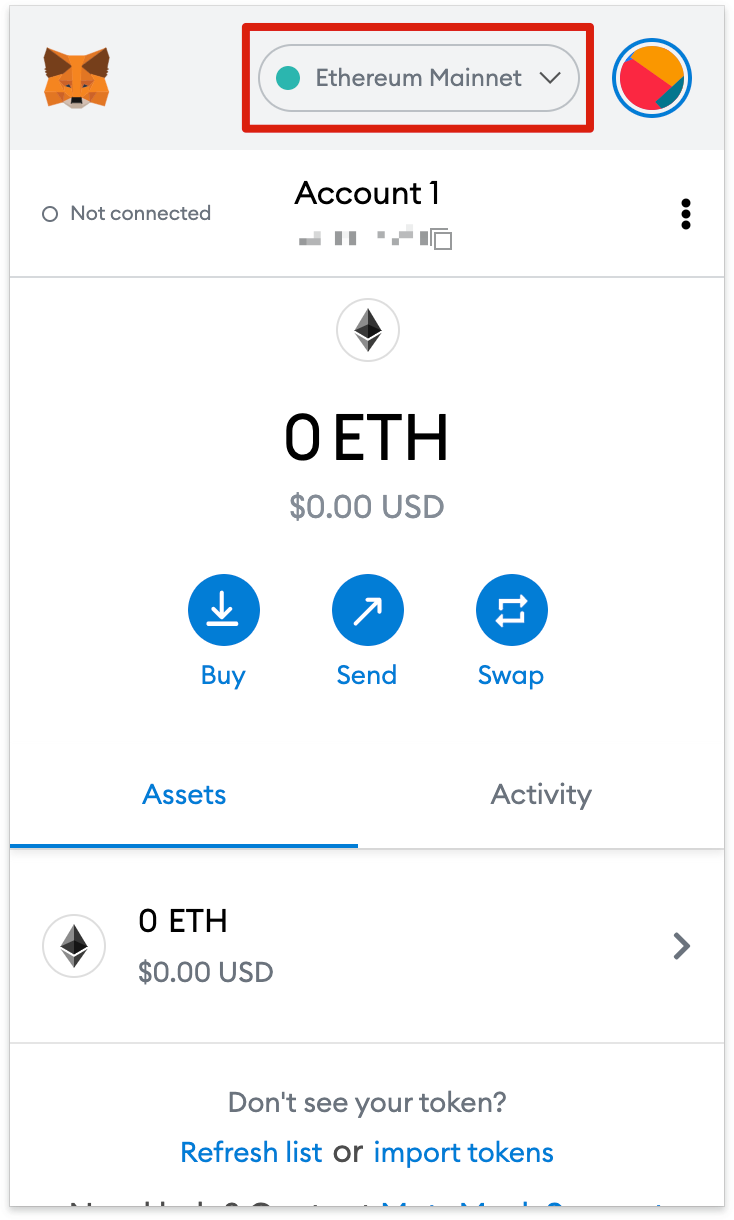
2. Нажмите [Add Network] (Добавить сеть) во всплывающем окне.
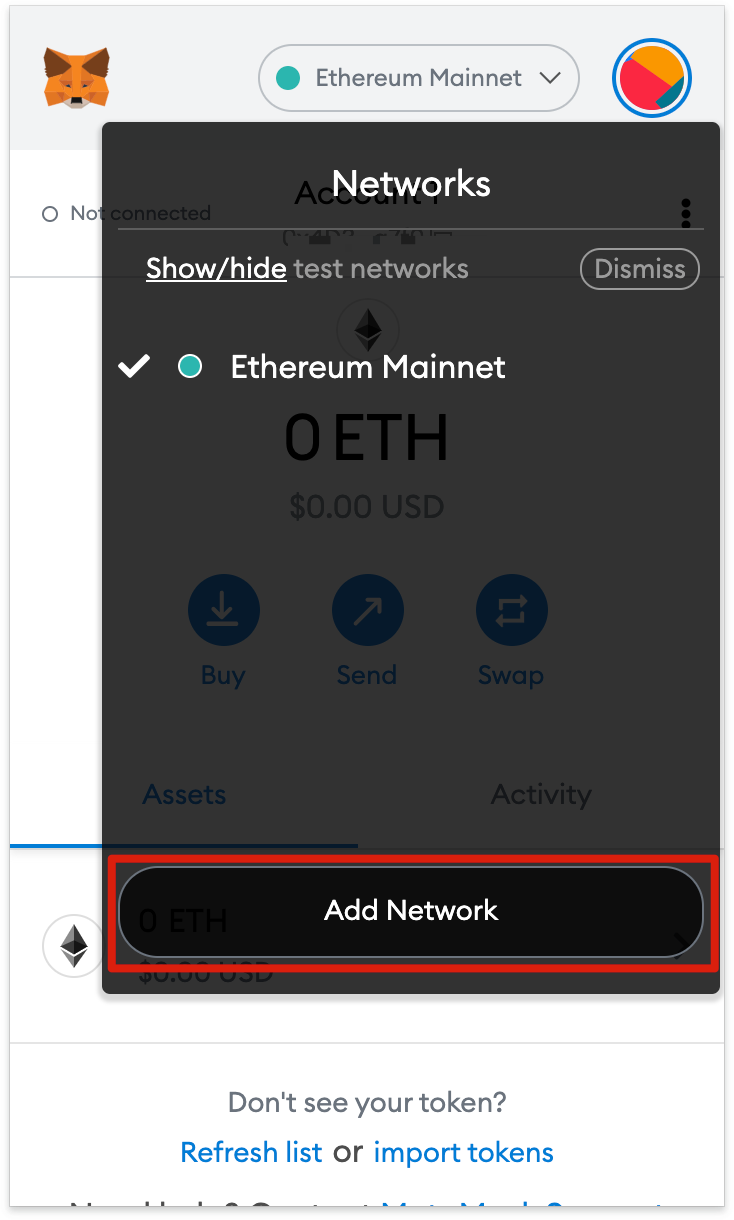
3. На открывшейся странице введите следующие данные, после чего нажмите [Save] (Сохранить).
Имя сети | Arbitrum One |
Новый URL-адрес RPC | |
ID Сети | 42161 |
Тикер валюты | ETH |
URL-адрес обозревателя блоков |
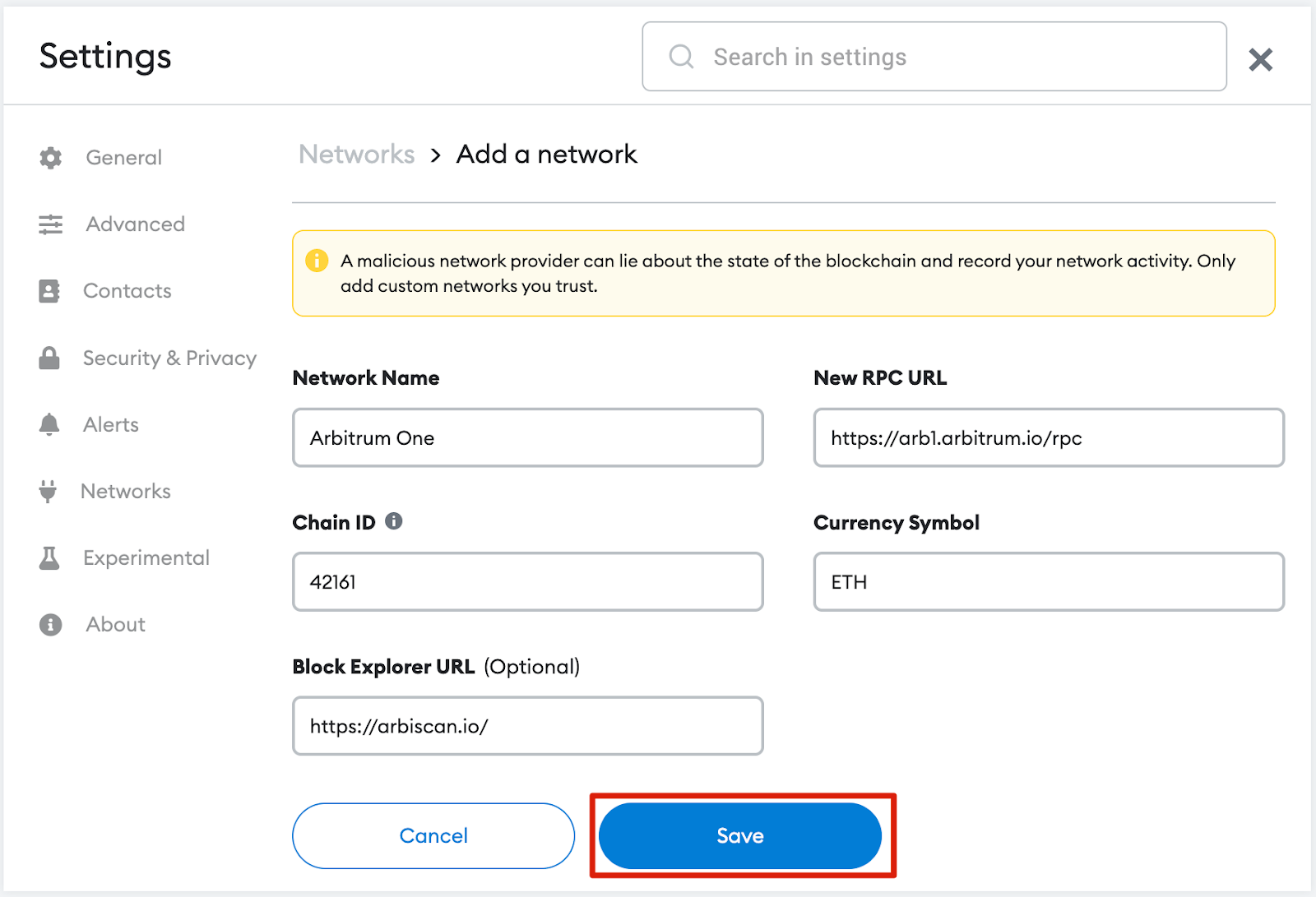
4. После этого подключение к сети Arbitrum будет завершено.
Добавление токенов Arbitrum в MetaMask
Чтобы в интерфейсе кошелька отображались токены Arbitrum, вам нужно добавить их вручную. Обратите внимание, что кошелек может получать даже те токены, которые не были импортированы, но они не отображаются по умолчанию.
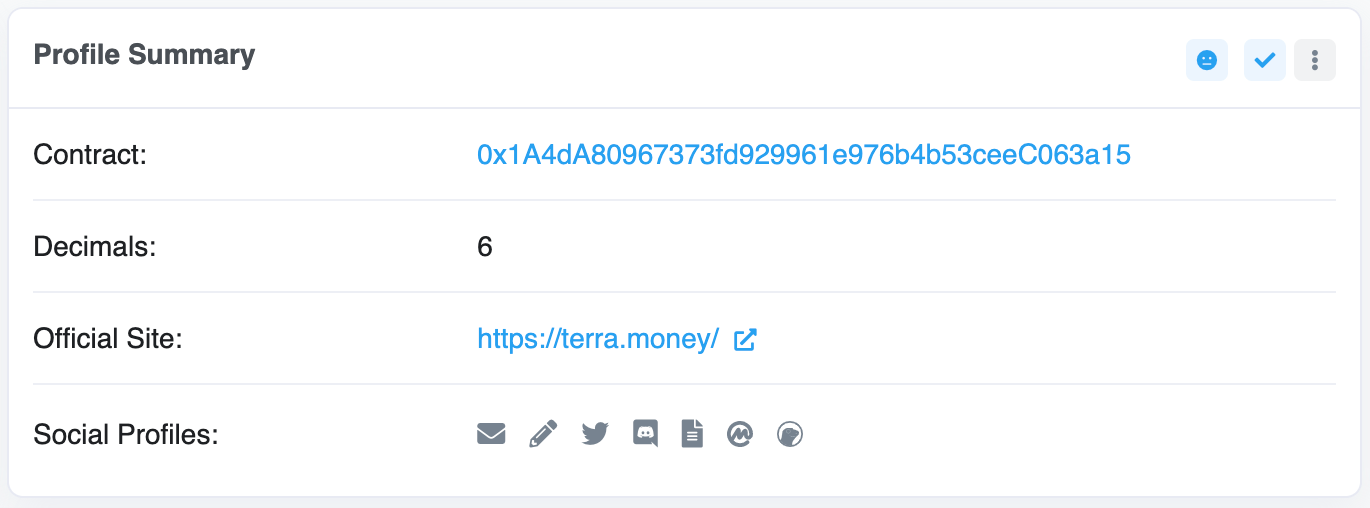
2. Вернитесь в MetaMask и нажмите [Import tokens] (Импортировать токены).
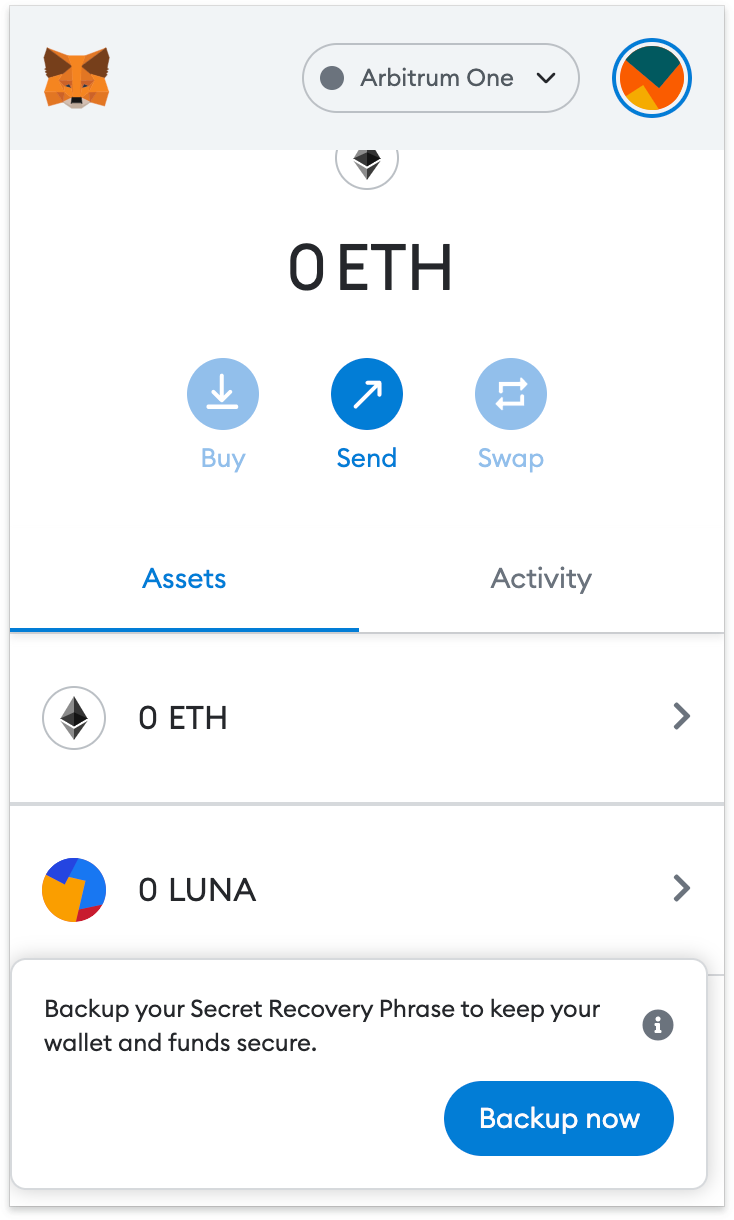
3. Скопируйте адрес контракта токена, и MetaMask автоматически заполнит остальные данные. Если этого не произошло, добавьте их вручную. Для завершения нажмите [Add Custom Token] (Добавить пользовательский токен).
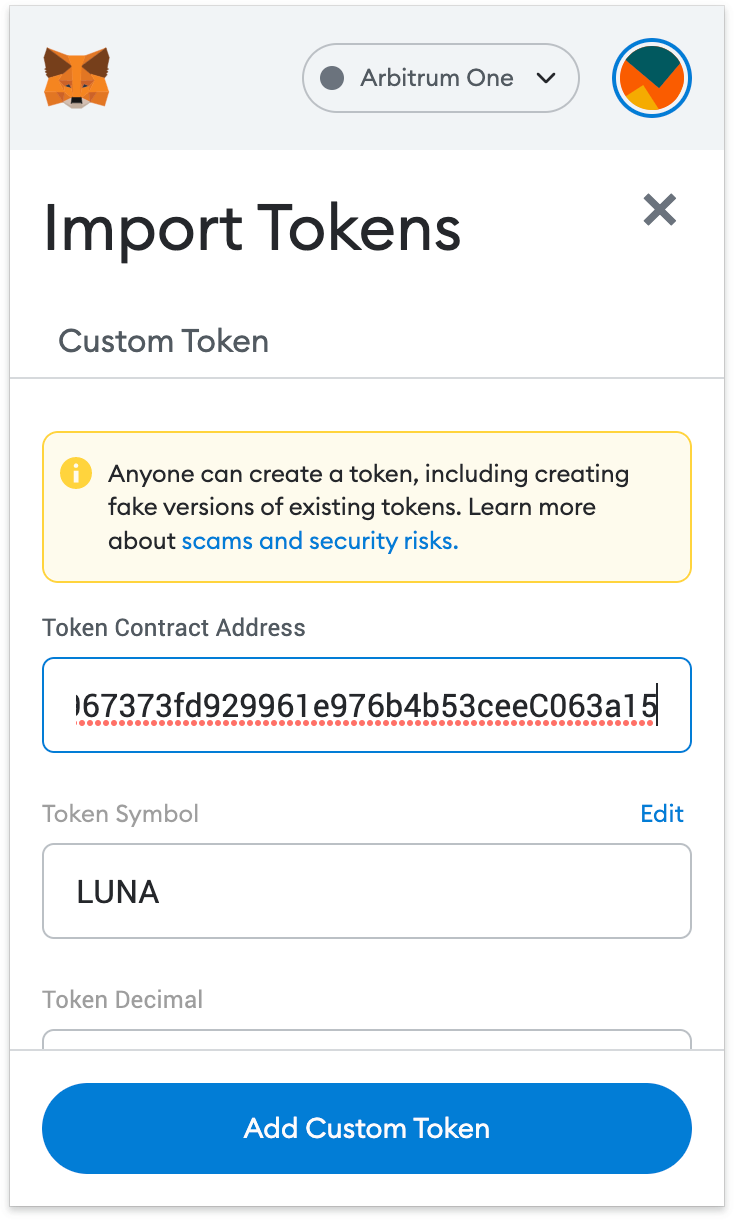
4. Выберите [Import Tokens] (Импортировать токены).

5. Теперь в кошельке отображается баланс добавленных токенов.

Резюме
MetaMask предназначен не только для сетей Ethereum и Arbitrum: он поддерживает всю экосистему блокчейна виртуальной машины Ethereum (EVM), включая BNB Smart Chain. Следуя нашему руководству, вы можете добавить в кошелек еще больше сетей.

